نقل التطبيقات والاعدادات الي جوال جديد اندرويد Android
عندما تشتري هاتفًا ذكيًا جديدًا ، يتعين عليك عادةً التخلي عن جميع البيانات الموجودة في جهازك القديم. ولكن هناك حلول لعدم البدء من الصفر.
هل تتساءل عن كيفية نقل بياناتك إلى هاتفك الذكي الجديد الذي يعمل بنظام Android ؟ في هذا البرنامج التعليمي الجديد ، نقترح عليك القيام بذلك من خلال الأدوات الموجودة بالفعل تحت تصرفك ، دون تثبيت أي شيء .
في الواقع ، إذا تم تكوين حساب Google الخاص بك بشكل صحيح ، فستتم مزامنة بياناتك تلقائيًا. يمكن استعادة جميع التطبيقات أو جهات الاتصال أو الصور الخاصة بك ليتم نقلها ببساطة شديدة إلى الهاتف الذكي الجديد.
كيفية نقل التطبيقات والإعدادات الخاصة بك باستخدام GOOGLE DRIVE
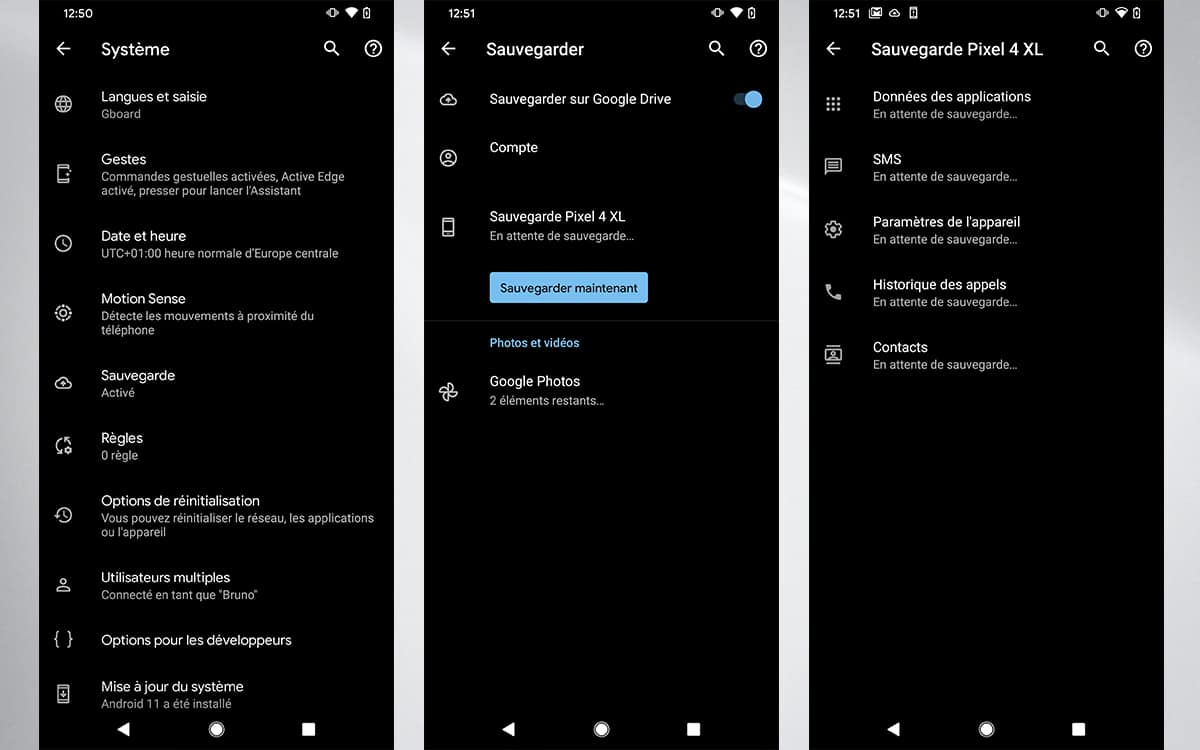
مهما كانت العلامة التجارية لهاتفك الذكي ، فإن أفضل حل هو بلا شك تصفح أدوات Google. في إعدادات هاتف Android الذكي الخاص بك ، يمكنك اختيار ما إذا كنت تريد تنشيط النسخ الاحتياطي التلقائي للمحتوى الموجود على جهازك (الرسائل القصيرة / رسائل الوسائط المتعددة والصور / مقاطع الفيديو والتطبيقات وسجل المكالمات وما إلى ذلك) أم لا على Google Drive. يمكنك بعد ذلك العثور على جميع بياناتك على الإنترنت
على هاتفك الذكي القديم الذي يعمل بنظام Android:
- تأكد من أن الهاتف الذكي مرتبط بحساب Google ومتصل بشبكة WiFi
- انتقل إلى الإعدادات> النظام> النسخ الاحتياطي والمزامنة
- قم بتمكين النسخ الاحتياطي على Google Drive إذا لم يتم تمكينه بالفعل
- تأكد من فحص كل شيء في القائمة ، وخاصة جهات الاتصال
- قم بتحميل صورك على صور Google إذا لم تكن موجودة بالفعل
- انسخ ملفاتك الشخصية إلى Google Drive
يرجى ملاحظة : بناءً على كمية البيانات وسرعة اتصالك بالإنترنت ، يمكن أن يستغرق النقل إلى السحابة عدة ساعات . قبل بدء النقل ، من الواضح أننا ندعوك للاتصال بشبكة WiFi مستقرة. من الأفضل تجنب إفراغ مظروف بيانات 4G.
على هاتفك الذكي الجديد:
- اربط حساب Google الخاص بك بهاتفك الذكي الجديد أثناء الإعداد
- اتبع التعليمات التي تظهر على الشاشة لاستعادة النسخة الاحتياطية وجهات الاتصال والإعدادات والتطبيقات
- يمكنك الوصول إلى صورك في تطبيق صور Google وباقي ملفاتك الشخصية في Google Drive
إذا كان لديك جهاز iPhone ، فلن يكون النسخ الاحتياطي التلقائي من إعداداتك ممكنًا. من ناحية أخرى ، لديك خيار تنزيل Google Drive والنسخ الاحتياطي مباشرة من التطبيق.
كيفية نقل البيانات من هاتف ذكي حسب العلامة التجارية
تسهل الشركات المصنعة عمومًا نقل البيانات بين هاتفين ذكيين ، سواء كانا من نفس العلامة التجارية أم لا . وبالتالي ، لن يكون النسخ الاحتياطي للبيانات عبر الإنترنت ضروريًا.
العملية متشابهة تمامًا من تطبيق إلى آخر. ستحتاج إلى تنزيل تطبيق النسخ الاحتياطي الخاص بالشركة المصنعة على هاتفين ذكيين. بالنسبة للجهاز القديم ، يجب عليك اختيار "إرسال البيانات" أو "الهاتف القديم". وعلى الهاتف الذكي الجديد ، يجب عليك تحديد "تلقي البيانات" أو حتى "هاتف جديد".
اعتمادًا على التطبيق ، سيتم إجراء النقل إما باستخدام كبل USB أو شبكة WiFi لاسلكية ، أو باستخدام رمز الاستجابة السريعة. بالإضافة إلى الصور ومقاطع الفيديو والرسائل القصيرة / رسائل الوسائط المتعددة والتطبيقات ، ستتمكن من مزامنة جميع تفضيلاتك للإعدادات. وبالتالي لديك إمكانية نقل معرفات Wifi أو الملاحظات أو الإنذارات أو حتى خلفية الشاشة.